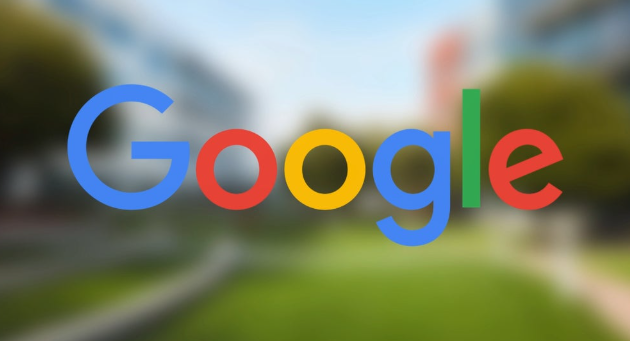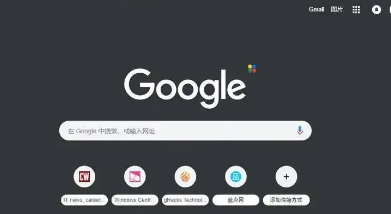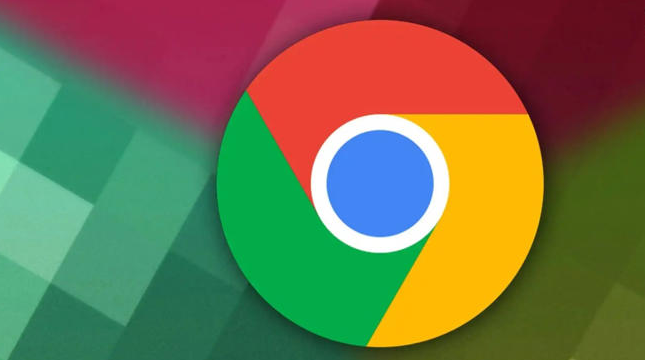Google Chrome扩展性能影响实测分析
发布时间:2025-07-14
来源:谷歌浏览器官网

1. 基础性能指标检测:关闭所有Chrome窗口后,按桌面图标重新启动,记录从点击到首页加载完成的时间作为基准值。打开任务管理器,切换到Chrome进程,查看“内存(私有工作集)”数值,记录空白窗口状态下的初始值。在控制台运行`console.time('Test'); for(let i=0; i<100000; i++){}; console.timeEnd('Test')`,获取循环代码执行耗时。
2. 单插件加载测试:逐个启用常用扩展(如广告拦截器),重复启动时间和内存占用测量,对比基准值变化幅度。若启用某广告拦截插件后,启动时间从2秒增加到3秒,内存占用上升50MB,则说明该插件对性能有明显影响。
3. 多插件组合评估:选择3 - 5个功能性插件组合启用,使用开发者工具Performance模块录制,分析页面渲染阻塞情况。比如同时启用广告拦截、语法高亮、视频解码等多个插件,观察打开复杂网页时的卡顿情况,若页面加载时间大幅增加,可能是插件组合导致资源竞争。
4. 后台进程监控:在任务管理器查看Chrome扩展专用进程,记录不同插件产生的额外内存消耗。例如视频解码器插件可能会产生较大的独立进程,占用较多内存,影响浏览器整体性能。
5. 网络请求拦截测试:安装Request Blocker插件,逐步增加拦截规则,观察网页加载速度变化曲线。若拦截过多必要请求,可能导致网页无法正常加载或加载缓慢。
6. 渲染效率对比:在扩展管理页面禁用/启用特定插件,用Speedometer跑分工具测试JS渲染帧率变化。如禁用某插件后,渲染帧率显著提升,说明该插件对渲染性能有较大影响。
7. 电池消耗监测:通过Windows电源管理查看Chrome进程,对比启用不同插件后的耗电速率差异。部分插件可能会增加设备耗电量,影响移动设备的续航。
8. 长期稳定性测试:保持Chrome连续72小时运行,定期检查内存泄漏情况,查看私有工作集增长幅度。若某插件导致内存持续增长,可能存在内存泄漏问题。强制关闭浏览器后立即重启,测试插件配置保存完整性和恢复速度。同时打开50 + 标签页,观察不同插件对内存回收机制的影响程度。
9. 性能优化策略实施:在扩展选项中设置“延迟加载”,仅在需要时激活功能,如密码管理插件平时可延迟加载,使用时再激活。通过Chrome策略将插件限制在独立沙盒,防止多个扩展相互干扰导致性能下降。使用扩展管理器清除过期缓存数据,保持插件运行效率。